当你的 Windows 11 电脑桌面突然卡住,鼠标可以动但点什么都没反应,或者干脆完全死机,这确实非常让人头疼,别急着强制关机,那样可能会丢失未保存的工作,我们可以尝试一系列从简单到复杂的方法,来让它“起死回生”。
保持冷静,试试最直接的方法,同时按下 Ctrl + Alt + Delete 这几个键,这个组合键的优先级很高,即使系统有些卡顿,通常也能响应,屏幕上会显示一个蓝色菜单,在这里选择“任务管理器”。
如果任务管理器能正常打开,那么问题就解决了一大半,你会看到一个列表,里面列出了所有正在运行的程序,找到那些标注着“无响应”的程序,特别是你最近打开的那个,比如某个浏览器或者大型软件,单击选中它,然后点击右下角的“结束任务”按钮,这样通常就能解除桌面卡死的状态,让你恢复正常使用。
问题可能不是某个具体的程序,而是负责桌面界面显示的“Windows 资源管理器”本身卡住了,在任务管理器的“进程”选项卡里,找到“Windows 资源管理器”(或者叫 Windows Explorer),选中它,同样点击“结束任务”,这时你的任务栏和桌面图标可能会全部消失,别慌,这是正常的,点击任务管理器左上角的“文件”菜单,选择“运行新任务”,在弹出的对话框里输入 explorer.exe 然后按回车,这相当于把桌面的“引擎”重启了一次,往往能解决很多界面卡顿的问题。
Ctrl + Alt + Delete 没反应,桌面完全死寂,可以尝试另一个组合键:Win + Ctrl + Shift + B,这个快捷键是专门用来重启显卡驱动程序的,按下后屏幕可能会黑屏一下然后恢复,并伴有提示音,这对于因为显卡驱动暂时性故障导致的显示卡死特别有效,而且不会中断你正在播放的视频或音乐。
是软件层面的快速抢救,如果这些方法都不起作用,电脑还是卡死,那么可能就需要考虑硬件层面的重启了,长按电脑的电源键,直到电脑完全关闭,等待几十秒钟,然后再按电源键重新启动,这会清除系统临时内存中的数据,相当于一次“硬重启”。
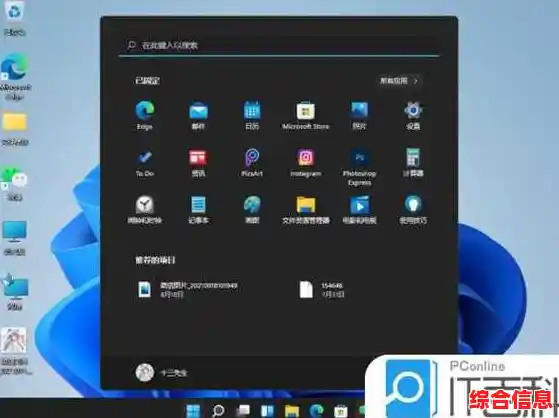
电脑重启后,如果问题只是偶尔发生,那可能只是偶然的软件冲突,但如果频繁出现,我们就需要进一步排查根本原因了。
一个非常常见的罪魁祸首是驱动程序问题,尤其是显卡驱动,你可以尝试更新它们,在开始菜单上点右键,选择“设备管理器”,找到“显示适配器”,展开后,在你的显卡名称上点右键,选择“更新驱动程序”,你可以让系统自动搜索,或者去电脑品牌或显卡品牌(如NVIDIA、AMD、Intel)的官方网站下载最新的驱动进行安装,最新的驱动反而可能不稳定,如果问题是更新驱动后出现的,你也可以在“更新驱动程序”选项里选择“回退驱动程序”。
系统文件损坏也可能导致各种奇怪的问题,包括卡死,Windows 自带了一个修复工具,在开始菜单的搜索框里输入“cmd”或“命令提示符”,在搜索结果上点右键,选择“以管理员身份运行”,在打开的黑色窗口里,输入 sfc /scannow 然后按回车,系统会自动扫描并尝试修复受损的系统文件,这个过程需要一点时间,完成后重启电脑看看效果。
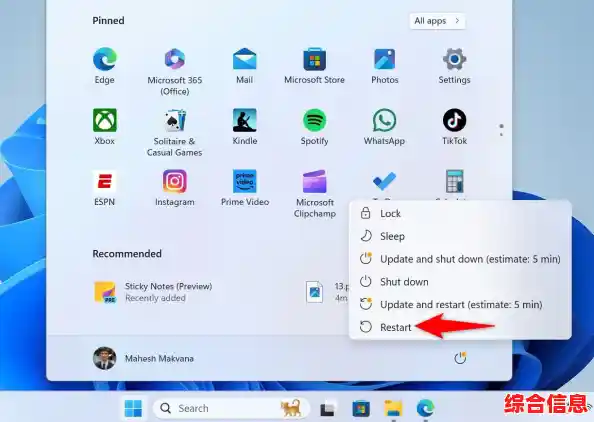
第三方软件的冲突也是一个重要原因,特别是那些会深度集成到系统中的软件,比如某些杀毒软件、优化工具、老旧的外设管理软件等,尝试卸载最近新安装的软件,或者暂时禁用或卸载非必要的安全软件,看看问题是否解决。
电脑开机时自动启动的程序太多也会拖慢系统,甚至在登录桌面时造成卡顿,在任务管理器的“启动应用”选项卡里,你可以看到所有开机自启动的程序,把那些你不确定或者不需要一开机就运行的程序禁用掉,可以显著提升开机的流畅度。
还有一个可能性是系统资源被耗尽了,打开任务管理器,点击“性能”选项卡,看看CPU、内存和磁盘的使用率,如果其中任何一项长期保持在90%甚至100%附近,那说明你的电脑硬件可能已经不堪重负,你需要找出是哪个进程占用了过高的资源(在“进程”选项卡里可以按使用率排序),并考虑关闭它,或者升级你的硬件(比如增加内存条)来根本解决问题。
如果所有方法都尝试过了,问题依旧顽固存在,那么使用系统自带的“重置此电脑”功能可能是一个相对省事的选择,你可以在设置中找到“恢复”选项,里面有一个“重置此电脑”的功能,你可以选择“保留我的文件”来只重装系统而保留个人数据,这通常能解决绝大多数由系统文件或设置引起的深层问题,比完全重装系统要方便很多。
面对 Windows 11 桌面卡死,先从最简单的任务管理器重启程序或资源管理器开始,逐步尝试重启驱动、检查更新、扫描系统文件,大部分情况下,问题都能在前几步得到解决,保持系统的定期更新和良好的使用习惯,也能有效减少这类问题的发生。